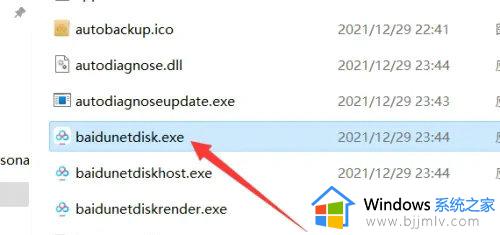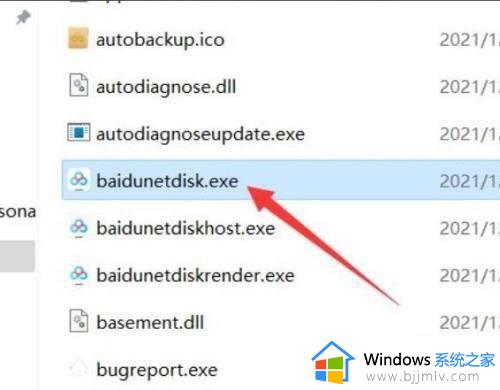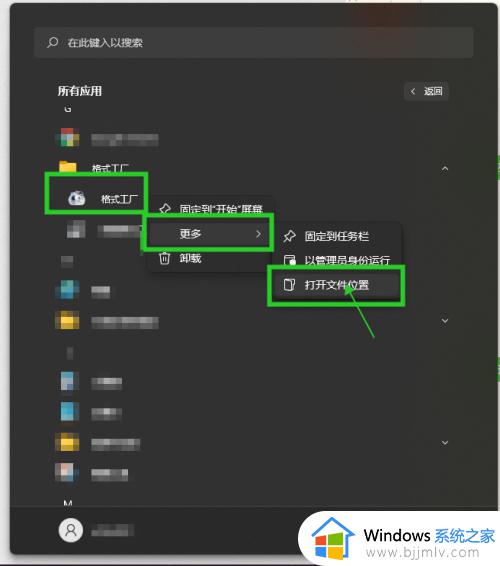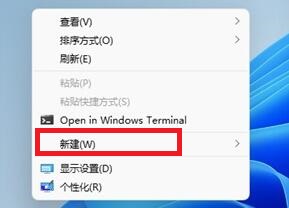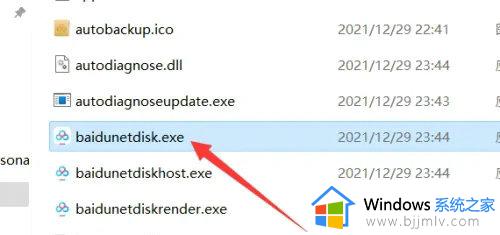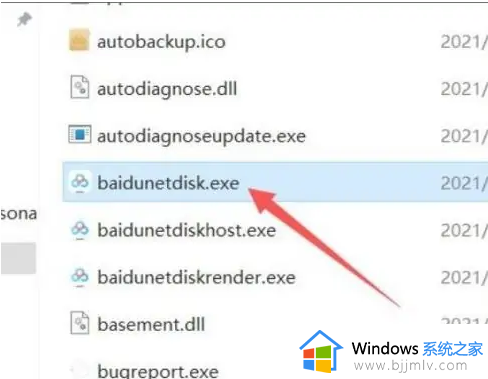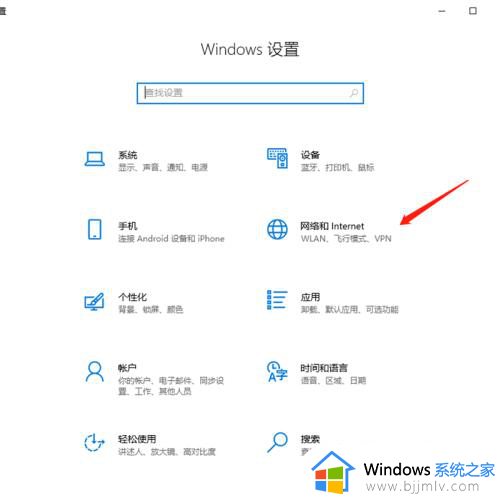win11怎么创建快捷方式 win11创建快捷方式怎么操作
更新时间:2024-03-12 16:08:28作者:jkai
在win11操作系统中,创建快捷方式是一项非常实用的功能,它可以让小伙伴们在桌面上快速访问常用的程序、文件或文件夹,但是我们有许多小伙伴可能都不知道怎么操作,对此win11怎么创建快捷方式呢?今天小编就给大家介绍一下win11创建快捷方式怎么操作,快来一起看看吧。
方法如下:
1、鼠标右键点击电脑桌面,点击新建。点击快捷方式。
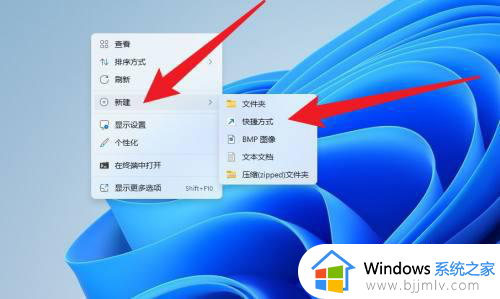
2、点击浏览。
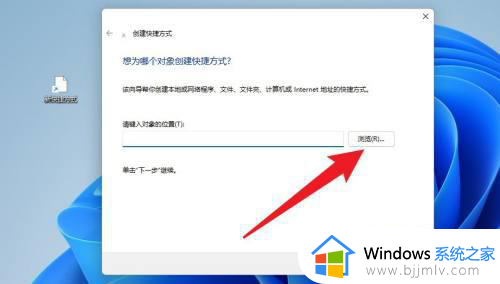
3、找到需要创建快捷方式的文件,点击确定。
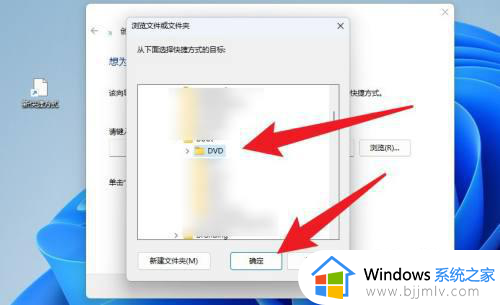
4、点击下一步。
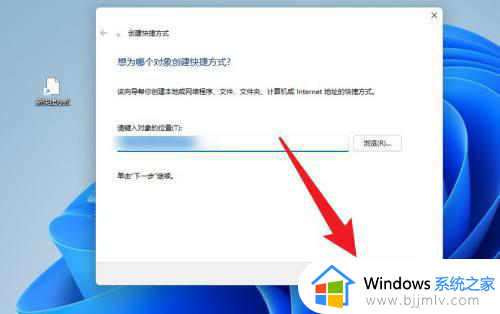
5、输入快捷方式名称,点击完成即可。
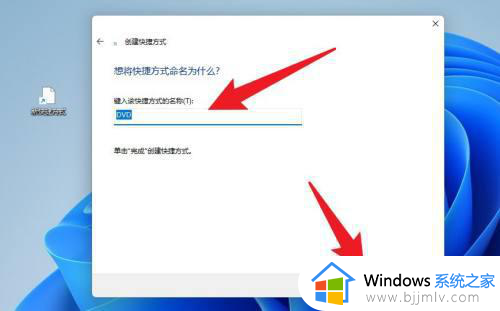
以上全部内容就是小编带给大家的win11创建快捷方式操作方法详细内容分享啦,不知道怎么创建快捷方式的小伙伴,就快点跟着小编的步骤进行操作。